Kā ievietot vienādojumu programmā Word
Miscellanea / / April 03, 2023
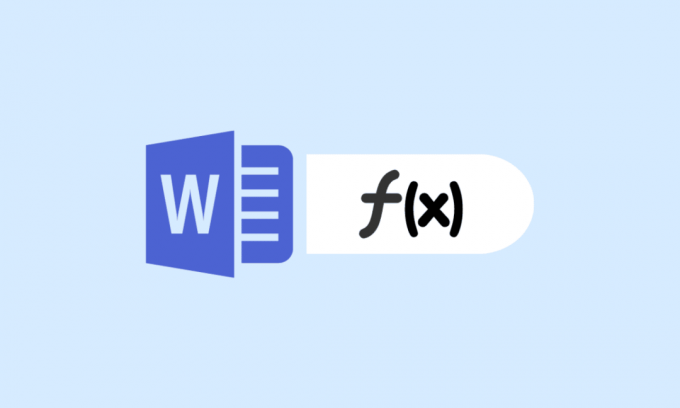
Microsoft vienādojumu redaktors bija pieejams iepriekšējās MS Word versijās. Tomēr izstrādātāji pārtrauca un aizstāja šo funkciju ar jaunu vienādojumu redaktoru visām versijām, kas tika izlaistas pēc 2018. gada janvāra. Tātad, ja jūs arī cīnāties ar vienādojumu ievietošanu programmā Word tiešsaistē, šis raksts ir paredzēts jums. Mēs visu esam ļoti detalizēti izskaidrojuši, tostarp to, kā izmantot Microsoft vienādojumu redaktora saīsnes.
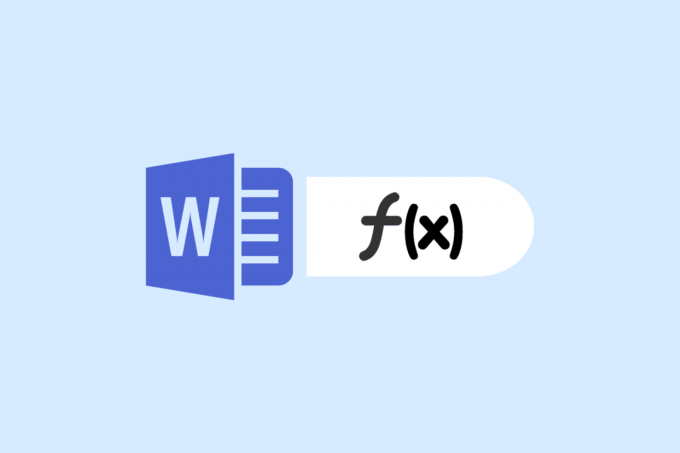
Satura rādītājs
- Kā ievietot vienādojumu programmā Word
- Kas ir Microsoft vienādojumu redaktors?
- Kā ievietot vienādojumu programmā Word Online
- Kā lietot Microsoft vienādojumu redaktoru programmā Word Online?
- Kā ievietot vienādojumu programmā Word 2007?
- Visizplatītākie Microsoft vienādojumu redaktora saīsnes
Kā ievietot vienādojumu programmā Word
Vienādojumu redaktora izmantošana programmā MS Word nav liels uzdevums. Tomēr tas joprojām satrauc interneta lietotājus, jo viņiem tas šķiet sarežģīti. Šī ir diezgan noderīga funkcija, kas palīdz lietotājam, piemēram, profesionāļiem, ievietot sarežģītus simbolus, struktūras un vienādojumus. Turpiniet lasīt šo rakstu, lai saprastu, kā tas darbojas.
Kas ir Microsoft vienādojumu redaktors?
Microsoft vienādojumu redaktors ir programmā MS Word iebūvēts līdzeklis, ko var izmantot vienādojumu ievietošanai programmā Word. Jums nav jālejupielādē Microsoft vienādojumu redaktors, jo nāk MS Word iepriekš aprīkots ar funkciju.
- Tas sastāv no iepriekš iestatītas vienādojumu veidnes ko var attiecīgi rediģēt un izmantot. Rīkjoslas augšējā rinda sastāv no vairāk nekā 150 simboliem, bet apakšējā rindā ir daļskaitļu, radikāļu, summēšanas, integrāļu u.c. sākotnējie iestatījumi.
- Tas lietotājiem ļauj izveidot sarežģītus vienādojumus izmantojot rīkjoslu, kas sastāv no plaša simbolu klāsta.
Kā ievietot vienādojumu programmā Word Online
Tagad, kad jūs labi zināt par vienādojumu redaktoru programmā Word, ļaujiet mums virzīties uz priekšu, kā to izdarīt.
1. Pārlūkojiet tiešsaistē MS Word savā Windows klēpjdatorā.
2. Atveriet Word dokuments kurā vēlaties ievietot vienādojumu.
3. Pēc tam noklikšķiniet uz Ievietot cilne no rīkjoslu kopas augšpusē.

4. Noklikšķiniet uz Vienādojums opciju blakus Simbols un izvēlieties dokumentam nepieciešamos simbolus vai struktūras.

Lasi arī:10 labākais tiešsaistes vienādojumu redaktors programmai Word
Kā lietot Microsoft vienādojumu redaktoru programmā Word Online?
Lai uzzinātu, kā izmantot Microsoft vienādojumu redaktoru, jums tikai jāveic tālāk minētās darbības.
1. Pārlūkojiet tiešsaistē MS Word savā Windows klēpjdatorā.
2. Atveriet dokumentu kur jums ir nepieciešams vienādojums.
3. Pēc tam noklikšķiniet uz Ievietot un tad tālāk Vienādojums.

4. Ievadiet Microsoft vienādojumu redaktora īsceļus zem Vienādojumu rīkiem paredzētajā vietā.
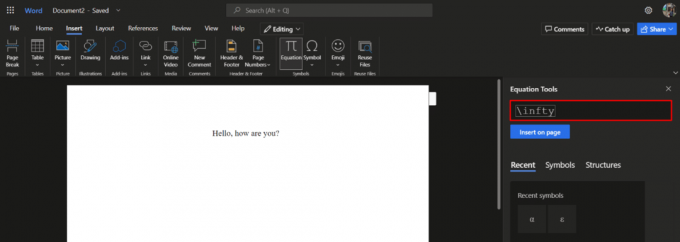
5. Visbeidzot noklikšķiniet uz Ievietot lapā opciju.
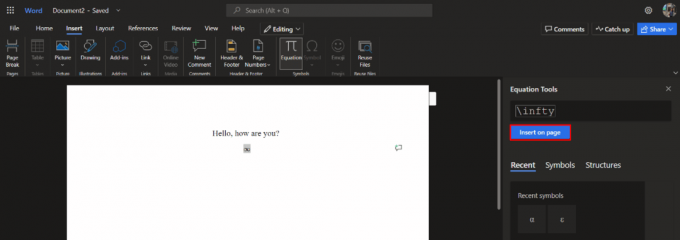
Lasi arī:Kā mainīt fona krāsu programmā Microsoft Word
Kā ievietot vienādojumu programmā Word 2007?
Tālāk mēs esam minējuši dažādas metodes, lai saprastu, kā to izdarīt bezsaistē MS Office lietotnē, īpaši koncentrējoties uz Word 2007 un jaunākām versijām.
1. metode: ievietojiet iepriekš iestatītus vienādojumus
Veiciet tālāk minētās darbības, lai vienādojumu ievietotu programmā Word, izmantojot iebūvētos sākotnējos iestatījumus:
1. Noklikšķiniet uz Ievietot opciju izvēļņu joslā.

2. Pēc tam noklikšķiniet uz Vienādojums rīkjoslā.
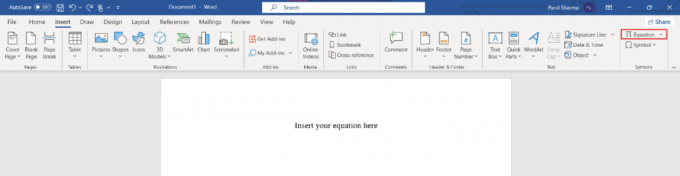
3. Ritiniet uz leju un noklikšķiniet uz vajadzīgā vienādojums.
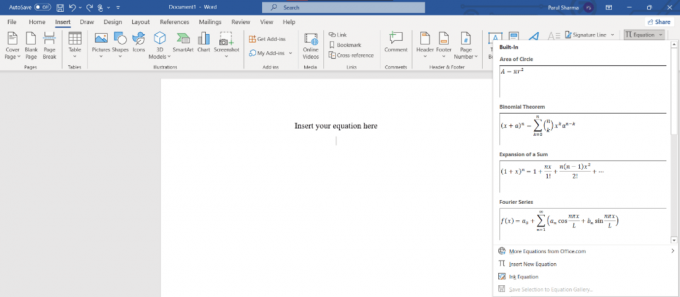
Atlasītais vienādojums parādīsies jūsu darba apgabalā, un jūs varat to attiecīgi rediģēt.
Lasīt arī: Kā dublēt lapu programmā Microsoft Word
2. metode: ievietojiet vienādojumu Manuāli
Veiciet tālāk norādītās darbības, lai manuāli izveidotu vienādojumu programmā MS Word:
1. Noklikšķiniet uz Ievietot opciju izvēļņu joslā.

2. Pēc tam noklikšķiniet uz Vienādojums ikonu rīkjoslā.

3. Tagad noklikšķiniet uz Ievietojiet jaunu vienādojumu opciju.

4. Jūsu darba zonā, Ierakstiet savu vienādojumu parādīsies dialoglodziņš.

Tālāk vienādojumu var izveidot manuāli, izmantojot rīkjoslas simbolus un struktūras.
3. metode: ievietojiet vienādojumu, izmantojot īsinājumtaustiņus
Lai ievietotu vienādojumu programmā MS Word, izmantojot īsinājumtaustiņi veiciet tālāk minētās darbības:
1. Nospiediet Alt un = taustiņi lai darba apgabalā parādītu dialoglodziņu Tipa vienādojums.
2. Ievadiet simbola nosaukumu, izmantojot \, kam seko simbola nosaukums. Piemēram, ierakstiet \theta.
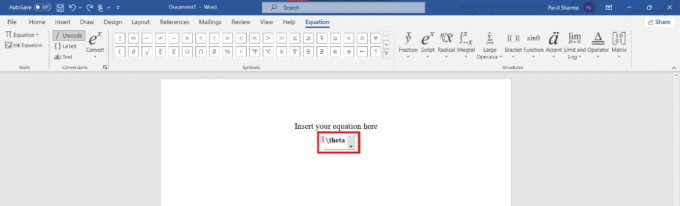
3. Nospiediet atstarpes taustiņš taustiņu, lai to pārvērstu vienādojumā.

Tādā veidā vienādojumu var ievietot programmā Word, izmantojot īsinājumtaustiņus.
Lasi arī:Kā iestatīt fona attēlu programmai Microsoft Word
Visizplatītākie Microsoft vienādojumu redaktora saīsnes
Tālāk ir norādīti visizplatītākie vienādojumu redaktora saīsnes, kas jums var būt nepieciešami Word dokumentiem.
| Īsceļš | Lai ievietotu |
| \infty | ∞ |
| \labā bultiņa | → |
| \leftarrow | ← |
| \downarrow | ↓ |
| \tuvumā | ↗ |
| \searrow | ↘ |
| \nburviņš | ↖ |
| \zvirbulis | ↙ |
| \kreisā labā bultiņa | ↔ |
| \Labā bultiņa | ⇒ |
| \Augšupvērstā bultiņa | ⇑ |
| \daļēja | 𝜕 |
| \le | ≤ |
| \ll | ≪ |
| a\cdot b | 𝑎⋅𝑏 |
Bieži uzdotie jautājumi (FAQ)
Q1. Kas ir vienādojuma ievietošanas saīsne?
Ans. Lai izmantotu īsinājumtaustiņu vienādojuma ievietošanai, nospiediet alt + = taustiņi vienlaikus.
Q2. Kur programmā Word atrodas vienādojumu cilne?
Ans. Lai atrastu cilni Vienādojums, dodieties uz Ievietot un noklikšķiniet uz Vienādojums.
Q3. Kā iegūt Microsoft vienādojumu redaktoru
Ans. Microsoft vienādojumu redaktors ir iebūvēta funkcija, kas pasargā jūs no grūtībām, kas saistītas ar lietas lejupielādi. Tādējādi jūs to varat atrast pēc noklikšķināšanas Ievietot cilne augšpusē.
Ieteicams
- Kā pārslēgties starp personīgo un biznesa Facebook mobilajā ierīcē
- Kā iegūt CD mūziku Android tālrunī
- Kā pārsūtīt Microsoft Office uz jaunu datoru
- 28 Labākā bezmaksas programmatūra Windows personālajam datoram
Microsoft vienādojumu redaktors ir dzīvības glābējs daudziem lietotājiem. Lai gan to ir diezgan viegli saprast, daži cilvēki to joprojām uzskata par cietu riekstu. Mēs ceram, ka šis raksts palīdzēja jums saprast kā ievietot vienādojumu programmā Word 2007. gada versija un jaunāka versija. Ja tā, dariet mums zināmus savus pārskatus un ieteikumus zemāk esošajos komentāros.



